Google Chrome を毎日使用している場合は、ストレージが積み重なって Mac の膨大な容量を占有していることに気付いているかもしれません。これらのファイルを定期的に消去することは、ブラウザの最適なパフォーマンスを維持し、プライバシーを保護するために不可欠です。このガイドでは、Mac で Chrome のキャッシュ、履歴、Cookie を消去するプロセスについて説明します。始めましょう。
Mac でキャッシュ、履歴、Cookie をクリアすることの重要性
ブラウザのキャッシュ、履歴、および Cookie を定期的にクリアすることをお勧めします。クッキー。 Chrome をデフォルトのブラウザとして使用する傾向がある場合は、この方法でブラウザが占有するストレージの量を減らすことができます。
ただし、プロセスに入る前に、用語を理解しておくことが重要です。
p>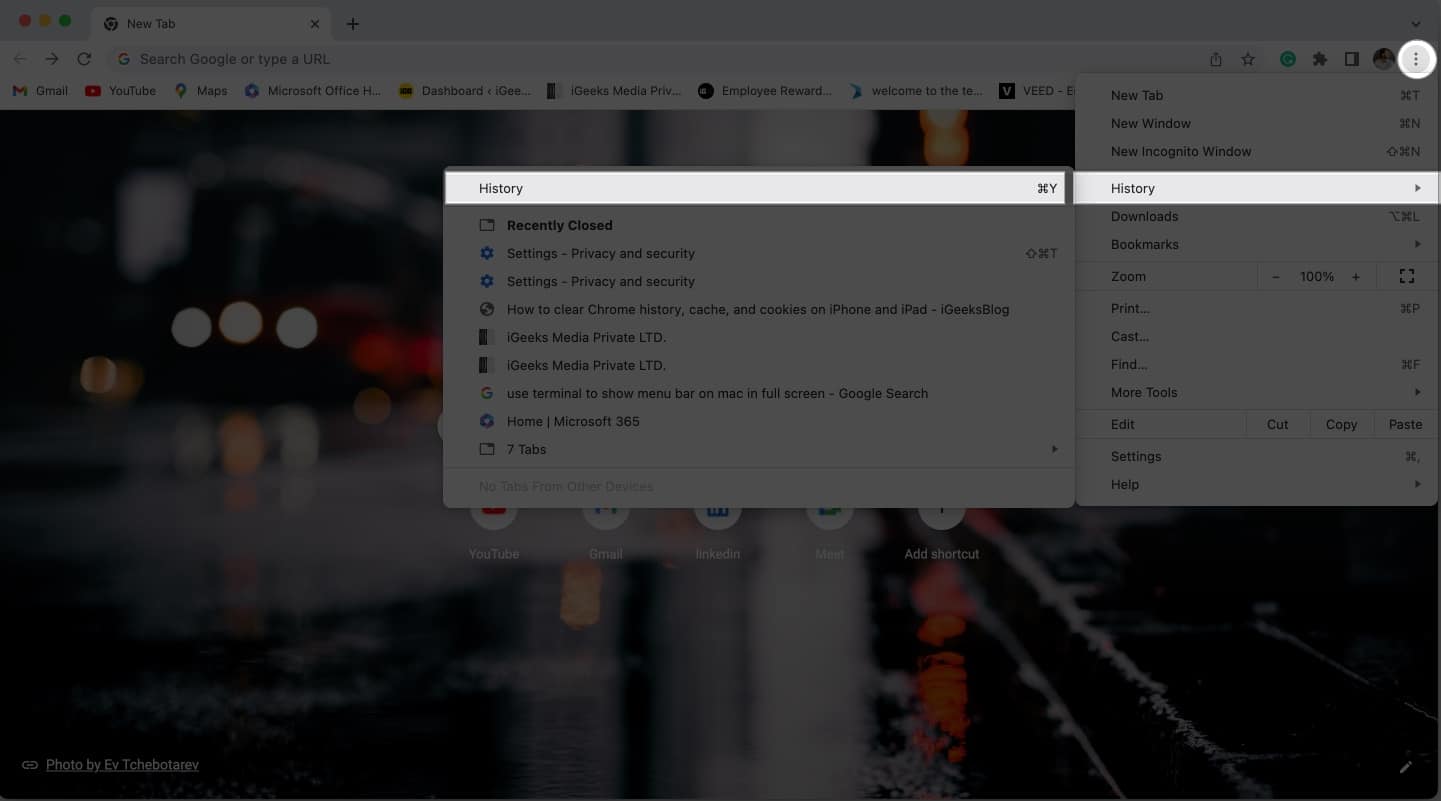 キャッシュ: Web ページ、画像、オンライン ストリーミング サービスなど、以前にアクセスしたすべてのコンテンツがキャッシュ メモリとして機能します。このデータはブラウザのメモリにローカルに保存されるため、パフォーマンスが低下します。 履歴: アクティビティを追跡する日誌として参照できます。あなたのインターネットプレゼンスの記録は、将来の好みのために役立つかもしれませんが、非常に不安定でもあります.ブラウザの履歴から、大量の機密情報が明らかになり、プライバシーが侵害される可能性があります。 Cookie: 名前とは異なり、Cookie は複数の Web サイトでのユーザーの行動を追跡するために使用されます。ログイン資格情報、設定などの重要な情報が含まれています。 Cookie はパーソナライズされたエクスペリエンスを提供しますが、追跡情報も備えています。
キャッシュ: Web ページ、画像、オンライン ストリーミング サービスなど、以前にアクセスしたすべてのコンテンツがキャッシュ メモリとして機能します。このデータはブラウザのメモリにローカルに保存されるため、パフォーマンスが低下します。 履歴: アクティビティを追跡する日誌として参照できます。あなたのインターネットプレゼンスの記録は、将来の好みのために役立つかもしれませんが、非常に不安定でもあります.ブラウザの履歴から、大量の機密情報が明らかになり、プライバシーが侵害される可能性があります。 Cookie: 名前とは異なり、Cookie は複数の Web サイトでのユーザーの行動を追跡するために使用されます。ログイン資格情報、設定などの重要な情報が含まれています。 Cookie はパーソナライズされたエクスペリエンスを提供しますが、追跡情報も備えています。
これらのファイルは一時的なものであり、ブラウジング エクスペリエンスには影響しないことに注意してください。逆に、この一時データを消去すると、ID の盗難のリスクが軽減され、サイバー攻撃を防ぐことができます。
Mac の Chrome でキャッシュ、履歴、Cookie を削除する方法
Mac で Google Chrome を起動 → 3 つの縦のドットをクリックしてブラウザ メニューにアクセスします。 History に移動 → History を押して続行します。
または、CMD + Y キーの組み合わせを使用してブラウザの履歴にアクセスできます。
次に、[閲覧データを消去] をクリックして、システムをロードします。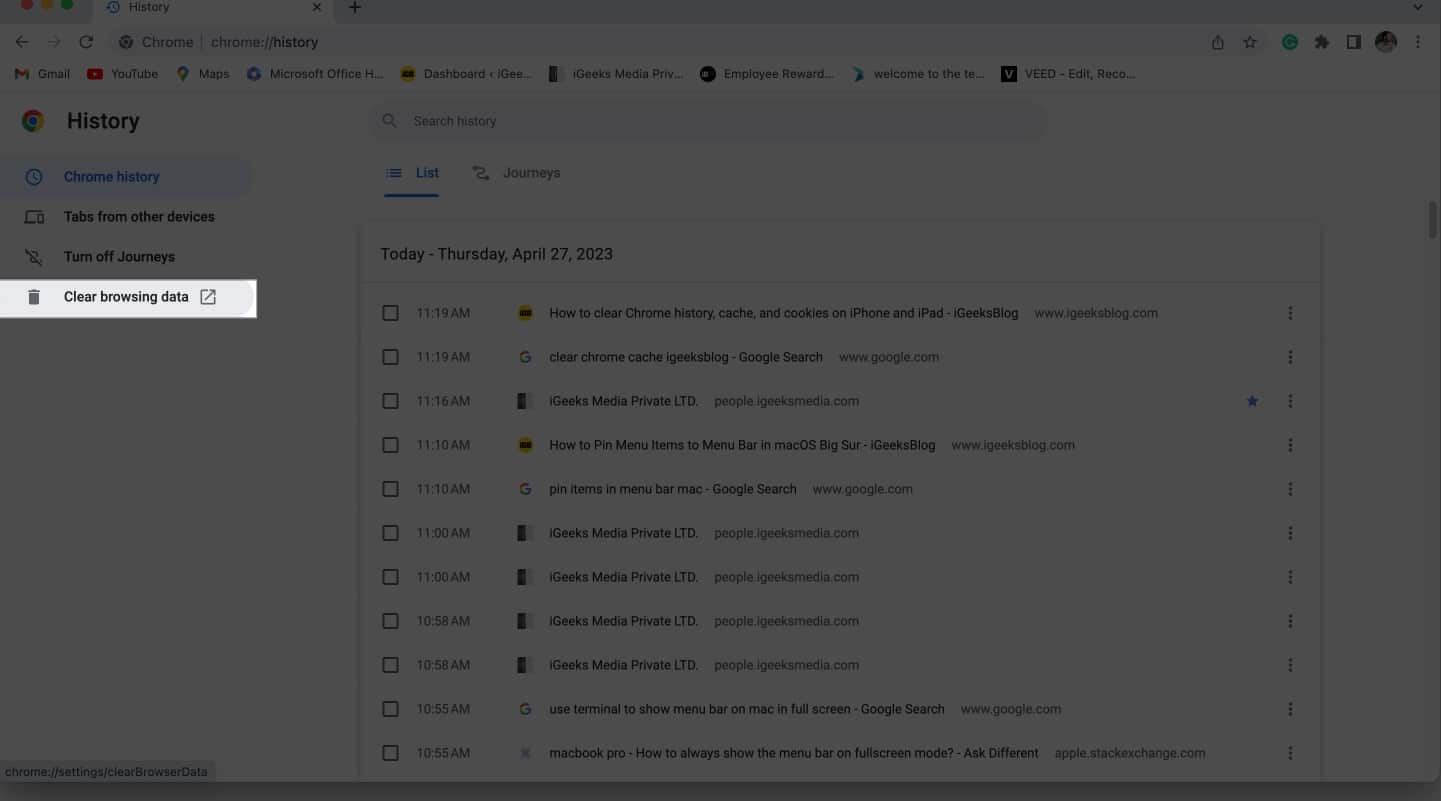 画面に小さなメニューが表示され、キャッシュ、履歴、Cookie を完全に削除できますブラウザから。 Google Chrome から消去したいエンティティを選択できます。
画面に小さなメニューが表示され、キャッシュ、履歴、Cookie を完全に削除できますブラウザから。 Google Chrome から消去したいエンティティを選択できます。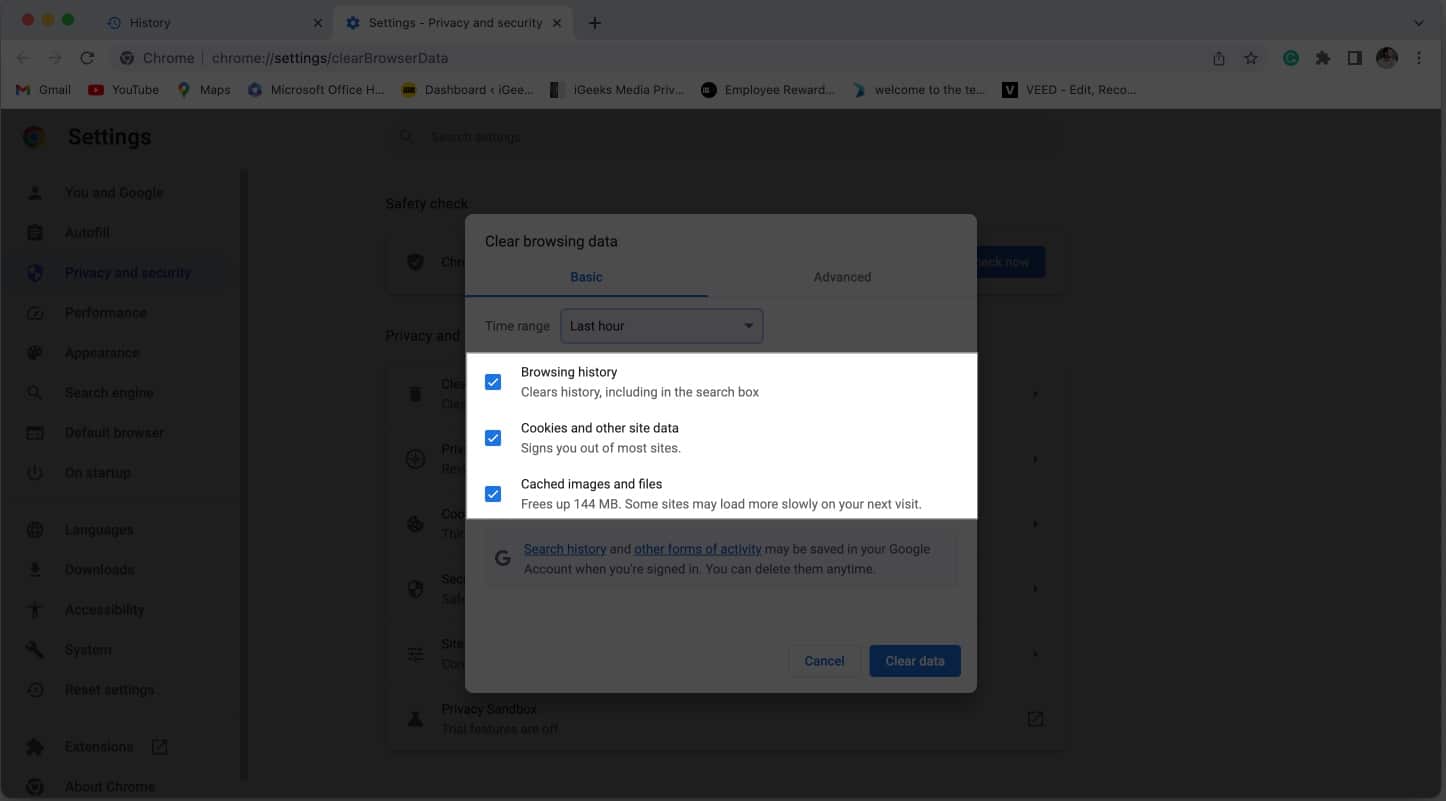 さらに、目的の時間範囲を設定して、手順を実行し、準備ができたら [データを消去] を押します。
さらに、目的の時間範囲を設定して、手順を実行し、準備ができたら [データを消去] を押します。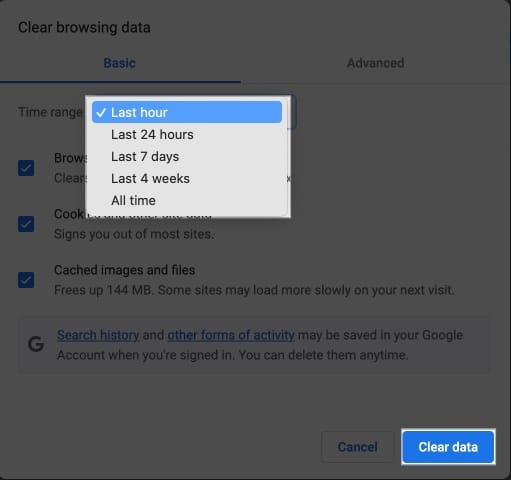
数秒で、これまでデバイスに保存されていたすべての情報がウェブ ブラウザから消去されます.
Mac で Chrome データを消去するための詳細オプション
閲覧データを消去するためのインターフェイスにアクセスすると、詳細に移行できます
strong> オプション機能。 これにより、はるかに大きなスケールで機能をいじることができます。同じものを詳しく見てみましょう: Chrome データを消去する高度な機能により、上記のすべての要素を選択できます。忘れたいものを選択し、[データを消去] を押してプロセスを終了できます。 キャッシュ、履歴、Cookie をクリアすると、Chrome に保存したパスワードは削除されますか? はい、キャッシュをクリアします Chrome のキャッシュ、履歴、Cookie を消去すると、他のデバイスの閲覧履歴に影響しますか? いいえ、キャッシュ、履歴を消去します。 、および Mac の Cookie は、その特定のデバイスの閲覧履歴にのみ影響します。他のデバイスでの閲覧履歴は影響を受けません。 Chrome のキャッシュ、履歴、Cookie をクリアすると、ブックマークが削除されますか? いいえ、キャッシュ、履歴、Cookie をクリアすると、ブックマークを削除しないでください。ブックマークは閲覧データとは別に保存され、そのまま残ります。 楽しいブラウジング Chrome からキャッシュ、履歴、Cookie を消去する手順ブラウザは見た目ほど難しくありません。上記の手順により、機密情報が常に保護されます。このタスクを定期的に実行して、ブラウザをスムーズに実行し、潜在的なプライバシーの問題を防ぐことを忘れないでください. このチュートリアルがお役に立てば幸いです。もしそうなら、下のコメントにあなたの考えをドロップすることを躊躇しないでください. 続きを読む: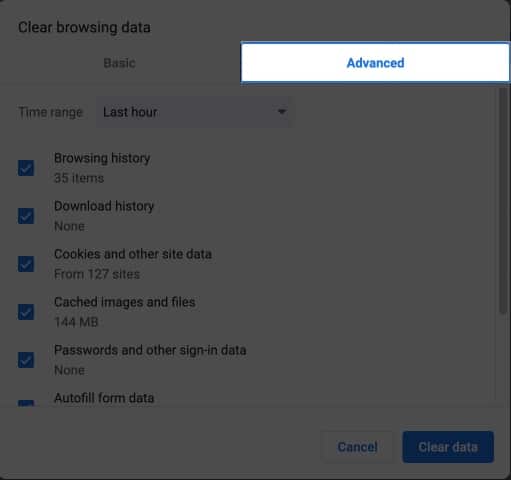 時間範囲: ドロップダウン メニューにアクセスして、データを消去する期間を選択します。 閲覧履歴: この機能は、日々の活動に従って分類された検索履歴を意味します。 ダウンロード履歴: 以前にダウンロードしたファイルまたはドキュメントの記録を保持します。 Cookie およびその他のサイト データ: ウェブサイトの設定を保存し、インターネット プレゼンスを追跡します。 キャッシュされた画像とファイル: これらにより、スムーズで高速なサーフィンを体験できます。 Chrome は、Web ブラウジング検索を Mac に保存します。 パスワードおよびその他のログイン データ: 許可されている場合、Chrome はパスワードやその他のログイン資格情報を保存できるため、今後同じウェブサイトにすばやくアクセスできます。 フォーム データの自動入力: ウェブブラウザで名前や住所などの詳細を入力したことがある場合、Chrome はその情報を後で参照できるように保存できます。さらに、設定から必要に応じてこれらの詳細を変更できます。 サイト設定: 場所や連絡先などのアクセス許可を必要とする Web サイトへのアクセスは、同じ Web サイトの個人設定として保存されます。したがって、今後 Web サイトにアクセスする際に、そのようなアラートが表示されることはありません。 ホストされているアプリのデータ: Chrome ウェブストアを通じて追加されたサードパーティ アドオンに関する情報が保存されます。
時間範囲: ドロップダウン メニューにアクセスして、データを消去する期間を選択します。 閲覧履歴: この機能は、日々の活動に従って分類された検索履歴を意味します。 ダウンロード履歴: 以前にダウンロードしたファイルまたはドキュメントの記録を保持します。 Cookie およびその他のサイト データ: ウェブサイトの設定を保存し、インターネット プレゼンスを追跡します。 キャッシュされた画像とファイル: これらにより、スムーズで高速なサーフィンを体験できます。 Chrome は、Web ブラウジング検索を Mac に保存します。 パスワードおよびその他のログイン データ: 許可されている場合、Chrome はパスワードやその他のログイン資格情報を保存できるため、今後同じウェブサイトにすばやくアクセスできます。 フォーム データの自動入力: ウェブブラウザで名前や住所などの詳細を入力したことがある場合、Chrome はその情報を後で参照できるように保存できます。さらに、設定から必要に応じてこれらの詳細を変更できます。 サイト設定: 場所や連絡先などのアクセス許可を必要とする Web サイトへのアクセスは、同じ Web サイトの個人設定として保存されます。したがって、今後 Web サイトにアクセスする際に、そのようなアラートが表示されることはありません。 ホストされているアプリのデータ: Chrome ウェブストアを通じて追加されたサードパーティ アドオンに関する情報が保存されます。 よくある質問
